电脑在使用过程中,要注意它的安全问题,有一个简单的方法就是:经常查看系统进程,发现是否有未知、可疑的程序在运行。下面分享一下怎样查看window7的系统进程。
1:按CTRL+ALT+dEL,在弹出的界面中点击启动任务管理器,弹出window任务管理器窗口。
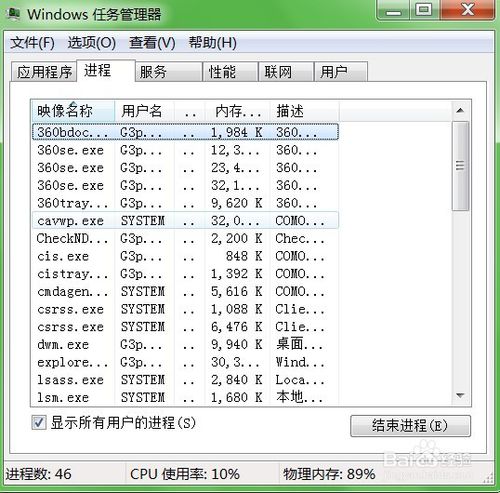
2:点击进程选项,勾选显示所有用户的进程,即可在列表中看到当前系统中的所有进程。

1:按win键+R,打开运行窗口,输入“msinfo32",回车
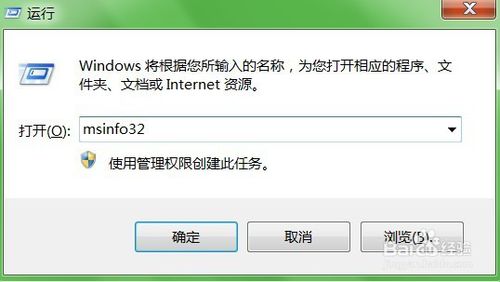
2:弹出系统信息窗口。
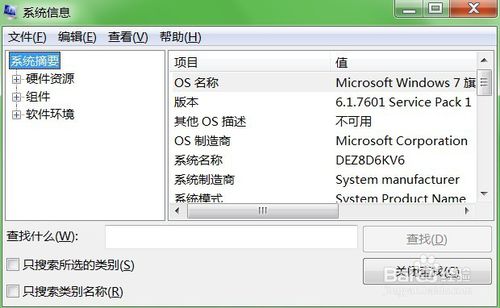
3:依次展开“系统摘要→软件环境→正在运行任务”,在右侧可以看到正在运行的任务。
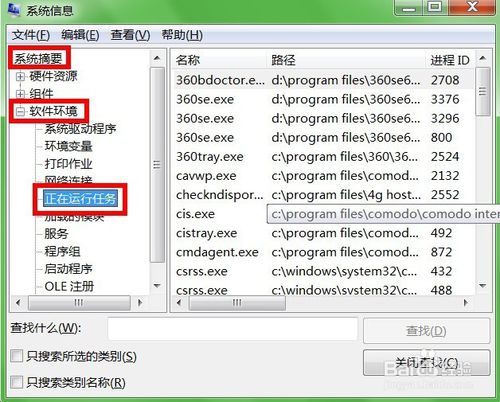
4:此查看方式,可以看得比较详细,包括后台运行的所有程序信息。
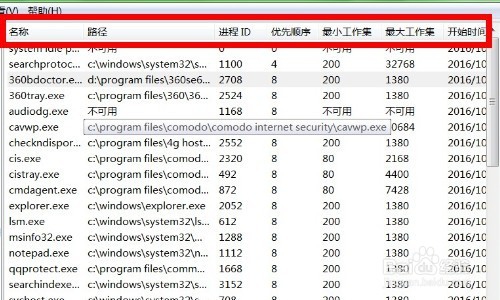
在使用电脑的过程中,我们常常会发现任务管理器中有很多不必要的进程在运行,这是会影响电脑运行速度的,因此我们要进行进程优化,可是很多用户不知道电脑店w7系统进程优化的方法,为此小编赶紧整理了以下文章帮助大家,大家赶紧看看吧!
方法/步骤:
1、优化系统进程:我们可以通过关闭不必要的系统和软件进程可大大减小系统资源的浪费,提升系统运行速度。
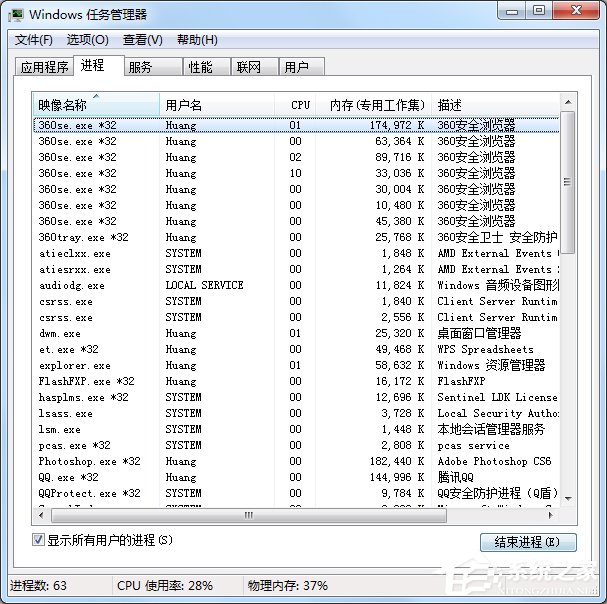
2、优化系统服务:我们可以通过关闭不必要的系统和软件服务来减小系统资源的浪费,提升系统运行速度。
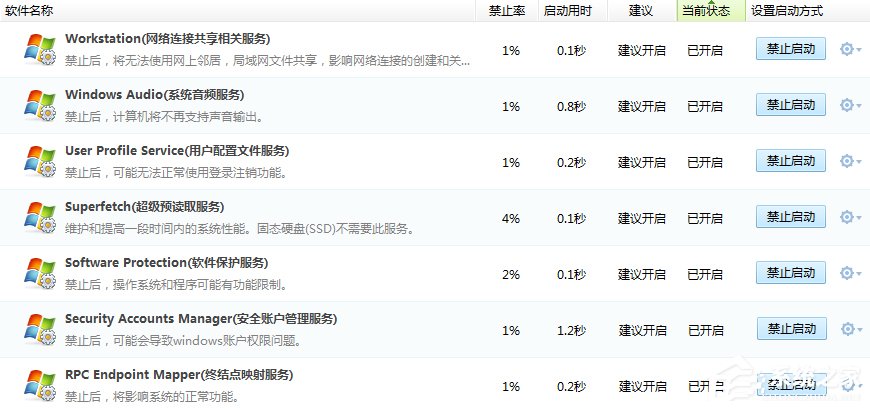
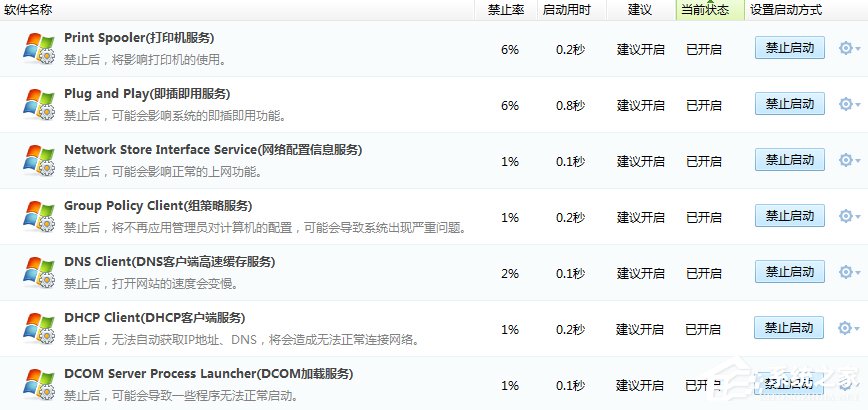
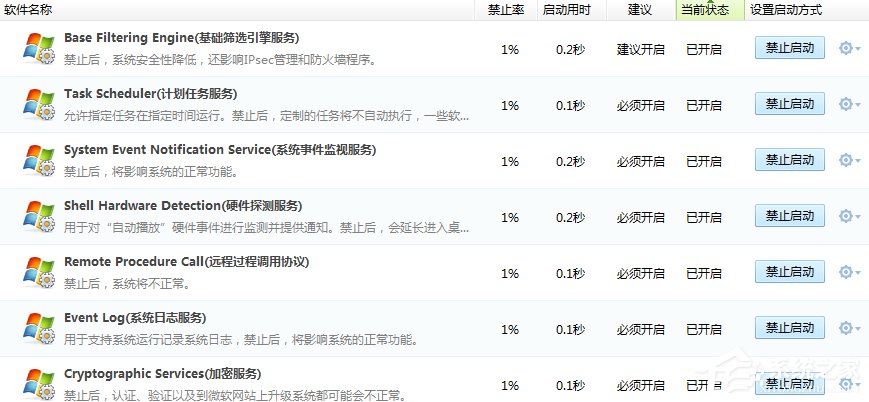
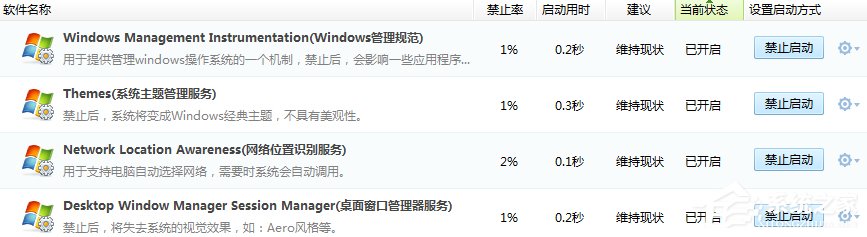
3、优化开机启动项:大部分系统和软件的服务不需要开机及时启动,我们可以通过关闭除杀毒软件外的其它软件和不需要的系统服务减小系统资源的浪费,提升系统运行速度。
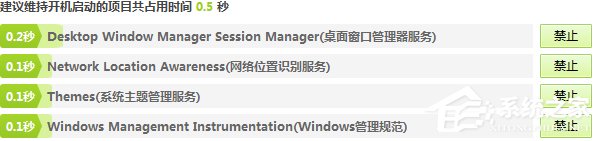
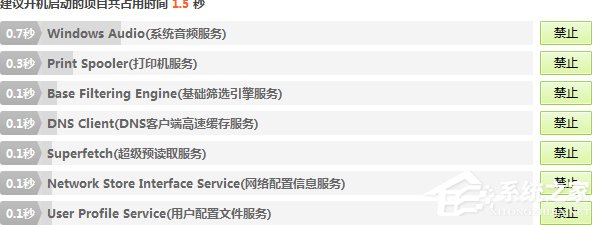
以上就是电脑店w7系统进程优化的方法了,方法很简单,我们只需要打开任务管理器,之后选中没用的进程,最后进行结束即可。